Il suono / audio non funziona su Mac? Ci sono alcune cose che puoi fare per risolvere questo problema. Naturalmente, il primo passo è controllare il volume. Ma se non funziona, puoi provare altre cose che spiegheremo qui. Dai un'occhiata qui sotto.
Testo: Parte 1. Cose da verificare se l'audio non funziona su MacParte 2. Come posso recuperare l'audio sul mio Mac?Parte 3. Conclusione
Parte 1. Cose da verificare se l'audio non funziona su Mac
Ci sono alcune cose che devi controllare se il suono può funzionare o meno. Questi sono i seguenti:
- Controlla i livelli di volume.
- Assicurati che l'audio del Mac non sia disattivato.
- Controlla se solo l'app non riproduce l'audio.
- Controlla se gli altoparlanti o l'hardware che usi sono il vero problema.
- Assicurati di eseguire l'ultima versione di macOS.
Parte 2. Come posso recuperare l'audio sul mio Mac?
Metodo 01. Controllo delle impostazioni audio
Ecco i passaggi da seguire per controllare le impostazioni audio per correggere l'audio che non funziona su Mac:
- Vai al menu Apple e seleziona l'opzione per Preferenze di Sistema.
- Premere il riquadro per Suono.
- Scegli la scheda per Output. Quindi, seleziona Altoparlanti incorporati.
- Trova se il cursore del volume è effettivamente basso. Quindi, spostalo verso destra per aumentare il volume.
- Assicurati che la casella per Disattiva audio non sia selezionata.
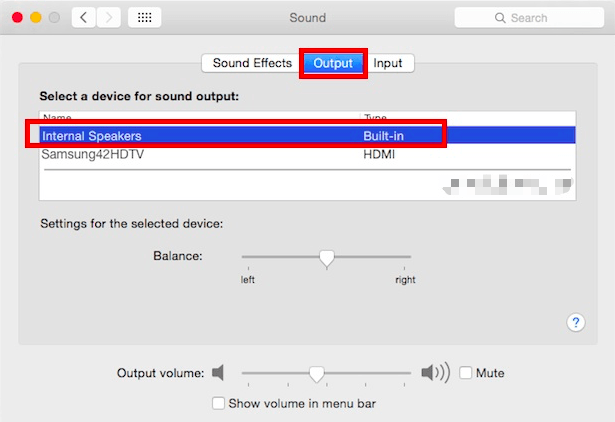
Metodo 02. Rimuovere l'interferenza dell'app App
Un'altra cosa che puoi fare è assicurarti che un'applicazione non interferisca con il tuo suono. Ecco i passaggi per ricontrollarlo:
- Visita la sezione Preferenze di Sistema del tuo Mac. Quindi, scegli l'opzione per Suono.
- Premere la scheda per Output.
- Se sembra che venga utilizzato un software o un'app come output, cambialo con gli altoparlanti.
- Disinstalla anche l'app. Puoi usare PowerMyMac - il modulo di Disinstallazione se è difficile da rimuovere dal computer.

Metodo 03. Riavvio del controller audio del tuo Mac
Ecco i passaggi su come riavviare il controller audio per correggere l'audio che non funziona su Mac:
- Visita la cartella Applicazioni sul tuo Mac, quindi visita Utilità. Apri Activity Monitor per eseguirlo sul tuo Mac.
- Digita "CoreAudio" nella barra di ricerca. Questo aprirà il controller per Core Audio.
- Fai clic sulla cosa che appare etichettata come "CoreAudio". Successivamente, premi la X all'interno della barra degli strumenti per interrompere il processo.
- Al termine, il controller per Core Audio si riavvierà automaticamente.
Metodo 04. Una correzione per basso volume
Se l'audio che non funziona sui problemi del Mac è effettivamente correlato a un volume basso, potrebbe esserci un problema con il software. Ecco perché devi ripristinare la NVRAM/PRAM del tuo Mac. Ecco i passaggi su come farlo:
- Spegni il tuo computer Mac.
- Aprilo di nuovo e premi IMMEDIATAMENTE i tasti OPTION + CMD + P + R mentre sta iniziando ad aprirsi.
- Attendi circa 20 secondi. Quindi rilasciare i tasti.
- Una volta riavviato il Mac, controlla i livelli del volume se ora è a posto.
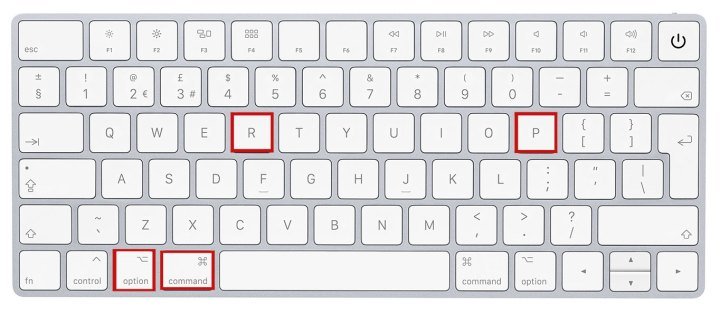
Metodo 05. Bloccato su muto
In genere, questo è un problema hardware, ecco perché devi visitare il team di supporto tecnico per il tuo suono non funziona sul problema Mac. In questo caso, potresti voler passare a un altro altoparlante o andare in un negozio di supporto tecnico.
Metodo 06. Ripristino di SMC del tuo Mac
Ecco i passaggi su come farlo:
- Spegni il tuo Mac.
- Premi MAIUSC + CTRL + OPZIONE + tasti di accensione.
- Tieni premuti questi tasti per 15 secondi o più.
- Quindi, riavvia normalmente il tuo Mac.
Metodo 06. Controlla il dispositivo Bluetooth
Ci sono cose che devi controllare se l'audio non funziona su Mac con altoparlanti o cuffie Bluetooth:
- Assicurati che il dispositivo Bluetooth sia effettivamente connesso.
- Assicurati che il dispositivo Bluetooth sia effettivamente acceso.
- Assicurati che il dispositivo Bluetooth non sia danneggiato.
Parte 3. Conclusione
Ci sono vari motivi per cui il suono non funziona su Mac. Se un'app interferisce con questo grosso problema, puoi utilizzare il modulo di disinstallazione di PowerMyMac per rimuovere l'app. Allo stesso modo, puoi anche fare tutte le cose che abbiamo indicato sopra per aiutarti a risolvere questo problema.



